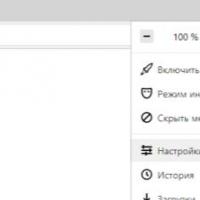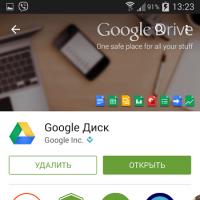Смотреть документы в человеческом виде. Как перевести в человекочитаемый формат документы из Росреестра
Однако на практике все совсем не просто. Пытаясь открыть понятный XML-файл, получаем пустую страницу. Лезем в код – вроде все логично – кучка данных в XML тегах. Понимаем, что проблема в том, что в самом файле нет настроек оформления. Они должны быть подгружены из внешнего ресурса… А указанный файл ссылается еще на группу файлов с настройками для каждого раздела документа. В итоге, все браузеры отказываются подгружать все эти файлы, усматривая в этом грубое нарушение политики безопасности.
И тут начинаются «пляски с бубном»: отключаем «защиту от опасных сайтов» в настройках браузера; запускаем браузер с отключенными средствами безопасности; ищем дополнительные сервисы; придумываем и пишем дополнительные программы. В первый раз, столкнувшись с этой проблемой, помог запуск браузера Firefox с параметрами отключения защиты. Как оказалось, такого решения хватило где-то на год. И вдруг этот метод перестал работать. Причем на разных компьютерах и в разных версиях браузеров.
Чтобы решить эту проблему раз и навсегда, пришлось изучить этот вопрос более подробно. Оказывается, решение проблемы доступно на самом сайте Росреестра. И даже инструкция там же имеется (только, на момент написания этой статьи, она устарела – дизайн сайта изменился, и ничего сделать по картинкам в этой инструкции не получается).
Не буду больше томить мыслями и воспоминаниями.
Решение проблемы
1. Переходим на страницу «Проверка электронного документа» на сайте Росреестр.
2. На этой странице есть поле «Электронный документ (xml-файл)». Это поле для указания вашего файла для загрузки. Нажимаем кнопку «Обзор…» (в разных браузерах название может другим). Выбираем нужный XML-файл на своем компьютере.
3. Указав нужный файл, в нижней части формы нажимаем кнопку «Проверить>>».
4. Когда страница обновится, рядом с полем «Электронный документ (xml-файл)» появиться информация о загруженном фале, а рядом будет написано «Показать в человекочитаемом формате». Нажав на эту ссылку, у Вас откроется новое окно, в котором будет ваш файл в понятном виде.
Бесплатная юридическая консультация:
Еще материалы из этого раздела
Комментарии
В таком случае, я бы написал в их техническую поддержку Росреестр. Проблемы с допустимыми размерами загружаемых файлов обусловлены настройками сервера или системы, обрабатывающей документы – исправить это обычно не сложно. Если такого размера документ это норма, то вероятно сервису стоит учитывать это и исправить это ограничение.
Не встречал такого решения. Возможно какая-то организация для своих нужд что-то подобное могла заказать, но это именно сторонняя разработка.
К сожалению, при возникновении ошибок на сайте Росреестра, я не смогу что-то изменить. Предположу, что возникают частные случаи или ошибки в обработке документов. По идее, техподдержка сервиса должна следить за такими вещами. Думаю стоит их уведомить, возможно они смогут быстро исправить проблему.
На этом файле мне нужно настроить параметры
Бесплатная юридическая консультация:
приложения cryptcp.exe от КриптоПро для того,
чтобы получить корректную (с точки зрения сайта Росреестра)
электронную подпись хотя бы для XML файла (сервис заблаговременной проверки ЭП для.pdf или.zip файлов почему-то не предусмотрен).
Подобрать пример «нужного» файла оказалось не так просто -
то не поддерживается формат, то размер не укладывается в 5 мгб.
Бесплатная юридическая консультация:
К сожалению, такого файла у меня нет. Этой проблемой я занимался очень давно, и с тех пор ее не касался.
Как прочитать кадастровую выписку, полученную в электронном виде?
Заказывать кадастровые сведения через Интернет на сайте Росреестра очень удобно. Но с 1 июля 2013 года кадастровые сведения, подготовленные в электронном виде, перестали содержать документ в формате *pdf. Это связано с тем, что в новой версии автоматизированной информационной системы государственного кадастра недвижимости (АИС ГКН) не предусмотрено формирование PDF-документа. В действующем законодательстве также не предусмотрено прикреплять документ в формате *pdf.
Орган кадастрового учета присылает кадастровые выписки, кадастровые паспорта и кадастровые планы территории в виде двух файлов: *xml и *xml.sig (файл *xml, подписанный электронной цифровой подписью специалиста органа кадастрового учета). Эти файлы не читаемы обычными программами на компьютере. Нельзя распечатать полноценную выписку или другой документ в данных форматах.
Возникает вопрос, как же прочитать кадастровые сведения, полученные в электронном виде?
На сайте Росреестра существует возможность сформировать из файлов *xml и *xml.sig печатное представление документа, содержащего кадастровые сведения. Сервис называется “ Проверка электронного документа ”. С помощью данного сервиса можно распечатать заказанный документ в нормальном привычном виде.
Для этого перейдите по ссылке:
СЕРВИС ПРОВЕРКА ЭЛЕКТРОННОГО ДОКУМЕНТА.
Бесплатная юридическая консультация:
Затем нажмите кнопку “ Показать в человекочитаемом формате ”. Откроется документ в браузере, который можно будет напечатать или сохранить на компьютер.
Браузер можно использовать любой, но Росреестр советует использовать Internet Explorer. Чертежи в документе могут не отображаться, для этого следует снять блокировку в настройках браузера (если блокируется содержимое страницы).
ЧИТАТЬ ПОЛНУЮ ИНСТРУКЦИЮ ПО СЕРВИСУ ПРОВЕРКА ЭЛЕКТРОННОГО ДОКУМЕНТА…
Почитайте другие интересные статьи:
Как выбрать земельный участок? Этот непростой вопрос встает перед теми людьми, которые квартире предпочитают свой дом с прилегающей собственной территорией.
19 ноября 2014г. были утверждены Правила присвоения, изменения и аннулирования адресов (Постановление Правительства №1221 от 19.11.14г.).
Всех кадастровых инженеров поздравляю с профессиональным праздником, днем кадастрового инженера!
Бесплатная юридическая консультация:
67 комментариев to “Как прочитать кадастровую выписку, полученную в электронном виде?”
Через сайт Росреестра не возможно конвертировать выписку в печатное представление, если выписка большого объёма (более 10 мБ). С другой стороны некоторые органы госвласти требуют печатную выписку. Получается тупик. Как обычно у нас - «всё для людей».
При открытий на сайте росреестра пишут «Показать в человекочитаемом формате». а в каком тогда выдают?!
Росреестр специально все запутал что бы мы в частную собственность властей не лезли. Если бы они хотели бороться с коррупцией они бы и сведения из Росреестра бесплатными и общедоступными сделали.
Спасибо вам! Я чуть не поседел из-за этих идиотских уродов из росреестра, которым плевать на удобство людей.
Бесплатная юридическая консультация:
Еще раз вас спасибо!
Огромное Спасибо. Вы даже не представляете как Вы выручили)))
Большое спасибо за помощь! Очень выручили!
Спасибо! Помогли открыть файл выписки из Росреестра. Долго мучались с форматированием, а оказалось, что всё гораздо проще))).
Не мог не отписаться, проблема возникла с большим файлом, росреестр никак его не может обработать, однако - откройте Internet Explorer, затем кнопку F12, найдите режим эмуляции, включите Режим документов - 7, и откройте или перетащите в окно ваш файл xml. Надеюсь, помог.
Бесплатная юридическая консультация:
Макс, спасибо огромное! Тоже возникла проблема с большим файлом, очень помогли.
Помогло но только путем перетаскивания файла! Огромное спасибо!
Добрый вечер, спасибо за статью! Тоже намучилась, пока не нашла. Дайте совет еще по такой ситуации. Скачала кадастровый паспорт, а на второй странице, где должен быть план, написано: «Файл с планом помещения отсутствует». Что делать?
На сайте Росреестра планы не отображаются. Попробуйте вот этот сервис, он тоже бесплатный, но здесь присутствует план.
Бесплатная юридическая консультация:
Не могу не добавить еще одно ОГРОМНОЕ СПАСИБО)))
Присоединяюсь к Елене: «Спасибо огромное за статью! Полезная и нужная информация! Очень намучилась в поиске программы, чтобы открыть файл, а оказалось что проблема решается по другому)» ОГРОМНОЕ СПАСИБО, т.к. потрачено уйма времени на разгадку, а ларчик просто открывался. Сайт РОСРЕЕСТРа - адов лабиринт!
Спасибо за инфу, помогли)
СПАСИБО. ООООЧЕНЬ ПОМОГЛИ! Здоровья, счастья и процветания!
Есть еще вариант - открываем xml в IE, жмем F12, режим документов - IE7.
Бесплатная юридическая консультация:
и оно открывается так как было задумано… инновации и развитие, друзья…
Подскажите, IE7 (режим документов) - это где и куда нажимать? Тоже не читает план строения в кадастровом паспорте…не знаю, что и делать уже
Спасибо за информацию, все открылось.
Большое Вам человеческое СПАСИБО. И моей подруге Татьяне, которая нашла Вашу статью!)
Спасибо за помощь! Кадастровую выписку я распечатал, но она без подписи! Просто текст! Тот экземпляр электронной подписи, который мне пришёл - не открывается и не распечатывается. Для сдачи документов на получение ГПЗУ (градостроительный план земельного участка) мне необходимо предоставить кадастровую выписку в бумажном варианте и на электронном носителе. Примут ли у меня документ в таком, распечатанном виде или нужно заказать его вновь на бумаге с подписью и печатью?
огромное спасибо за помощь.
Бесплатная юридическая консультация:
Спасибо огромное за статью! Полезная и нужная информация! Очень намучилась в поиске программы, чтобы открыть файл, а оказалось что проблема решается по другому)
Leave a Reply Cancel reply
Мудрые мысли
Идеальное время никогда не наступит.
Поиск по сайту Кадастровый инженер
Рабочий стол кадастрового инженера
Примеры межевых, технических планов и др.
Публичная кадастровая карта
Страничка сайта Вконтакте
Кадастровому инженеру
Сайты, посвященные тематике КАДАСТРА
Открываем xml файл выписки ЕГРН с Росреестра и получаем её в нормальном виде
На сайте Росреестра есть специальный сервис для открытия выписок (ссылка ниже). На примере выписки на квартиру мы расписали подробную инструкцию, поэтому повторяйте за нами. Также в конце статьи написали небольшую дополнительную инструкцию, если графический план в выписке не отображается.
Бесплатная юридическая консультация:
- Все файлы из архива с выпиской поместите в отдельную папку, чтобы все файлы были в одном месте. Файлы с архива переименовывать не нужно, т.е. какими файлы были в архиве, такими пусть и будут. Из архива в отдельную мы перенесли выписку на квартиру в формате.xml, уникальную цифровую подпись в формате.sig и папку (1), в которой был графический план квартиры на этаже. Обычно графический план находится внутри самой выписки, но у нас он пришел с выпиской отдельно (на картинке это видно). Открыв файл с графическим планом, можете посмотреть его.
Если не отображается графический план
Обычно в электронной выписке корректно отображается графический план недвижимости, но бывает, что в разделе с планом может появиться сообщение «Файл с планом помещения отсутствует».
Чтобы план отобразился, переместите файл с выпиской.html формата и папку с графическим планом в созданную ранее папку, т.е. важно, чтобы выписка в формате.html и папка с графическим планом были в одном месте. Папку с графическим планом переименовывать нельзя ни в коем случае. У нас пришла под цифрой 1, так и осталась. На картинке это видно.
Если у Вас есть вопросы, бесплатно проконсультируйтесь у юриста ↓ или в комментариях ниже.
Задайте свой вопрос в форму ниже или в окошко онлайн-консультанта справа внизу экрана. Или позвоните по номерам (круглосуточно и без выходных): - Москва и обл.; - Санкт-Петербург и обл.; добвсе регионы РФ.
Бесплатная юридическая консультация:
Добавить комментарий Отменить ответ
Графический план не открывается по вашей инструкции
Здравствуйте, Дмитрий. Можете отправить мне на почту изначальный файл выписки. Я не смогу Вам помочь, не видя самого документа.
Здравствуйте! У меня тоже в документе нет ЭЦП, прислали его после окончания регистрации сделки купли-продажи
Здравствуйте, Мария. Объясните свою ситуацию подробнее.
Большое спасибо за подсказку с графическим файлом!
в присланном файле нет ЭЦП- почему? И файл помещения отсутствует- почему?
Бесплатная юридическая консультация:
Здравствуйте, Людмила. А Вы где заказывали выписку?
открывается скаченный файл в worde как набор значков
Здравствуйте, Валерий. Файл с расширением html не должен открываться Word-ом, он открывается только браузерами. Кликните правой кнопкой мыши по файлу html и выберите «Открыть с помощью», затем на ярлык вашего браузера.
Никак не открывается
Тогда скиньте мне на почту изначальный файл выписки. Проверьте свою почту, я там Вам тоже самое написал. Не видя самого файла я помочь ничем не могу.
Бесплатная юридическая консультация:
- Admin к записи Открываем xml файл выписки ЕГРН с Росреестра и получаем её в нормальном виде
- Admin к записи Поможем разобраться в вычете налога за купленную супругами квартиру
- Admin к записи Разбираемся когда обязательно заверять договор купли-продажи квартиры у нотариуса
- Admin к записи Оформление дарения доли в квартире в 2018 году
Для бесплатной консультации юриста
- Москва и обл. Санкт-Петербург и обл. доб 346 все регионы РФ
Чем открываются документы от Росреестра
Дорогие друзья, сегодня мы с вами попробуем посмотреть XML-файл Росреестра в нормальном виде для дальнейшей работы с ним. Чтобы проделать операции из следующего блока вам потребуется наличие доступа в интернет, так как мы будем пользоваться онлайн-сервисами. Поэтому заранее позаботьтесь об этом вопросе. Для начала вкратце мы расскажем о том, что из себя представляют файлы, возможно, неизвестного вам расширения.
- XML-документ представляет собой структурированную базу данных, включающую в себя некоторую информацию, далее доступную пользователю.
- Файл с расширением SIG является документом цифровой подписи для установления подлинности предыдущего. Поэтому без него работать мы не сможем.
Но что нам даст следующая инструкция? Ведь XML можно открыть в простом блокноте и вполне спокойно найти там нужную информацию. Но что если вам нужно открыть выписку из Росреестра XML и распечатать её? Тогда вам и понадобится следующий способ запуска документов из федеральной службы. В противном случае вы просто останетесь наедине с кучей кодов и баз данных. Но не стоит пугаться, всё не так страшно: следующие действия очень лёгкие, поэтому вы добьётесь своей цели всего в несколько кликов.
XML и SIG: чем открыть Росреестр?
- Сейчас мы с вами попробуем прочитать XML-файл Росреестра в нормальном формате. Для начала вам следует убедиться, что вы владеете двумя документами: собственно, сам файл XML и его цифровая подпись формата SIG. Без последнего вы не сможете посмотреть необходимую вам информацию. Только убедившись в целости и сохранности этих двух файлов, переходим к следующему пункту.
- Теперь переходим на сайт Росреестра по ссылке https://rosreestr.ru/wps/portal/cc_vizualisation на страницу проверки электронного документа.
- В этом окне вы увидите два поля для вставки документов: одно для файла XML, а другое для цифровой подписи. Перетащите файлы с компьютера левой кнопкой мыши в соответствующие поля или воспользуйтесь кнопкой «Выбрать файл» напротив каждого пункта.
Вставка документов в Росреестре
Бесплатная юридическая консультация:
- Напоминаем, что воспользоваться услугой сайта федеральной службы вы не сможете без активного подключения к интернету.
- Рекомендуется в качестве браузера использовать Internet Explorer или же Safari. Конечно, другие браузеры тоже позволят вам провести эти операции, но вам потребуется установить некоторые параметры. Подробнее о них для каждой программы расскажем далее.
- В Google Chrome должна быть установлена настройка «Загрузить небезопасный скрипт», иначе ничего не сработает.
- Откройте Меню браузера (три горизонтальные полоски в правом верхнем углу)→Настройки→Показать дополнительные настройки→Личные данные→Настройка контента или введите в адресную строку браузера chrome://settings/content и нажмите Enter. В разделе Java Script выберите пункт Разрешить всем сайтам использовать JavaScript (рекомендуется) или настройте исключения.
Разрешить всем сайтам использовать JavaScript
Заключение
Друзья, теперь вы знаете, как открыть и прочитать документ XML Росреестра. Подытожив вышесказанное, можно отметить следующее:
- Для работы потребуется наличие активного подключения к интернету.
- В качестве браузера для просмотра страниц рекомендуется использовать Internet Explorer на Windows и Safari на MacOS.
- Удостоверьтесь в том, что вы владеете двумя типами данных - цифровая подпись с расширением SIG и документ XML.
- После проверки файлов их можно не только посмотреть и сохранить, но также распечатать.
Надеемся, что всё получилось, а вопросов никаких не осталось. Конечно же, не забываем делиться своим мнением, впечатлением, личным опытом в комментариях!
Большую часть времени за компьютером мы проводим в интернете. Музыка, фильмы, книги, общение -
Иногда любимый компьютер начинает выдавать «чудеса». Хорошо, если в этот момент никаких важных
Бесплатная юридическая консультация:
Пользователи активно хранят информацию на ПК, не обращая внимания на предупреждения, что в
- Интернет Эксплорер (Internet Explorer) 9 или 10 версии, имеющий регистры совместимости (разрешено использовать сервис и одиннадцатой версии). Необходимо воспользоваться опцией -Включения всего содержимого. При этом в момент открытия файла в самой нижней части окошка появится панель с кнопочкой, или же можно с помощью настроек активировать сайт Росреестра для того, чтобы просмотреть в режиме совместимости.
- Мозилла Файерфокс (Mozilla Firefox) используя настройку - отключения защиты на странице. Обозначение сформировано в виде щита, расположенного в левом углу окошка открываемого файла, более расширенную информацию можно изучить онлайн на сайтах;
- Гугл Хром (Google Chrome). При настраивании - загрузки небезопасного скрипта, выскакивает эмблема в виде щита в верхней части правого уголка окошка при открывании файла. Для получения более подробной информации можно обратиться онлайн на сайт;
- Сафари (Safary), используется при отсутствии использования настройки безопасности вспомогательного вида;
- Опера (Opera) без присутствия вспомогательных опций, которые отвечают за безопасность. Кроме того, есть возможность увидеть информацию (кроме графических схем), когда произведется открывание данного хml-файла.
Большое спасибо! Жаль за потерянное время и нервы потому что сотрудник Росреестра не смог мне подсказать по-человечески как получить данные в человеческом виде.
Большое человеческое спасибо! «Человекочитаемый формат» очень упростил жизнь)
Чем открыть файл sig росреестра?
Файл формата sig представляет собой документ, который содержит в себе электронную цифровую подпись для подтверждения его подлинности. Он прикрепляется к концу электронного письма или файла. Рассмотрим, чем и как открыть файл sig.
В общем случае существует два метода просмотра документов с цифровой подписью – это просмотреть его на компьютере посредством специального приложения или открыть с помощью облачного сервиса онлайн.
Чем открыть расширение sig?
Для просмотра файлов с цифровыми подписями можно воспользоваться обычным блокнотом, почтовым клиентом (например, Microsoft Outlook) или программой для создания цифровых подписей, вроде КриптоАРМ.
Также существует возможность конвертирования файла с цифровой подписью в формат PDF, например, при помощи утилиты PDF24 Creator, для более удобного просмотра.
Как открыть файл с расширением sig?
Рассмотрим самый простой способ открытия - через блокнот:
После этого можно приступать к работе с открывшимся файлом.
Чем открыть расширение sig онлайн?
Для определения подлинности цифровой подписи можно перейти на сайт росреестра. В разделе «Сервисы» находим функцию «Проверка электронного документа», загружаем необходимый документ и сразу же получаем ответ о его подлинности.
Если будут вопросы, оставляйте их в комментариях!
Чем открыть расширение cdw?
Чем открыть расширение vob?
Проверьте также
Чем открыть файл 7z?
Для удобства хранения файлов, сжатия их объема, опытные пользователи компьютера часто используют программы архиваторы. Новички …
Как открыть файл с расширением sig на сайте Росреестра
Многие люди используют полезную информацию онлайн на сайте Росреестрах, получают сведения из кадастра. Но с 01.07.2013 года эта информация перестала предоставляться в формате pdf. В связи с изменениями в законодательстве страны была запущена новая версия автоматизированной информационной системы государственного кадастра недвижимости. И в этой системе нет возможности прикрепления документов в формате pdf.
На данный момент документы из кадастра подаются в расширении *xml. sig, которые подписываются в электронном виде работником кадастрового учета. Обычными компьютерными программами такие файлы не открываются, требуются определенные специальные программы.
Что такое формат sig?
но каждый случай носит уникальный характер. Если вы хотите узнать,
как решить именно Вашу проблему - звоните по телефонам:
или если Вам так удобнее, воспользуйтесь формой онлайн-консультанта!
Все консультации у юристов бесплатны.
Документ с расширением SIG содержит электронную цифровую подпись, часто употребляется при передаче документов посредством онлайн-почты. Документы с такими расширениями широко используются компьютерными потребителями по всему земному шару.
Как правило, документ в формате SIG является небольшим текстовым документом, который прикрепляется отправителем в конце электронного письма. Содержание письма определяется только в индивидуальном порядке.
В файл, имеющий расширение sig, входит наименование отправляющего, название электронной почты. Кроме того, можно добавить и другую необходимую информацию, например, название организации, телефоны, должность отправителя и другую важную информацию для осуществления контактов.
Современные компьютерные программы для отправки электронной почты в своем большинстве могут создать и прочесть электронную подпись. В момент создания электронного письма к нему присоединяется файл с расширением SIG.
Как открыть SIG на сайте Росреестра
В открывшееся окошко сервиса загружается необходимый файл и нажимается кнопка «открыть в человекочитаемом формате».
На сайте росреестра можно ознакомится с подробной инструкцией, помогающей провести открытие файлов с расширением *xml и *xml.sig.
Для того чтобы сделать проверку непосредственно документа, прибегая к помощи сайта росреестра, целесообразно использовать следующие широко используемые интернетные браузеры:
Чем открыть SIG на компьютере
Пользователям необходимо знать, какой же компьютерной программой можно открыть файлы с расширением sig. Чаще всего для открытия данных документов употребляют следующие программы:
Легче всего для открытия использовать привычные инструменты Windows, не прибегая к скачиванию дополнительных программ.
Для того чтобы открыть файл в блокноте, необходимо кликнуть непосредственно по файлу с помощью правой клавиши мышки, далее всплывет «открыть с помощью» и появится список предлагаемых программ, из списка следует выбрать блокнот нажать «открыть».
Для того чтобы провести редактирование электронной подписи и отправить сообщение с измененной подписью, рекомендовано использовать программу Microsoft Outlook. Но в отличие от блокнота, данная программа является платной и требует регистрации.
Программа Atom является аналогом блокнота, но дополнена функцией подсветки синтаксиса.
Теперь пользователи ознакомлены, как открыть файл sig на компьютере, с помощью каких программ.
И каких задач только не приходится решать компьютерщикам-программистам в своей деятельности. Вот одна из загадочных задач. Вроде как нужно просто открыть файл и все…
Однако на практике все совсем не просто. Пытаясь открыть понятный XML-файл, получаем пустую страницу. Лезем в код – вроде все логично – кучка данных в XML тегах. Понимаем, что проблема в том, что в самом файле нет настроек оформления. Они должны быть подгружены из внешнего ресурса… А указанный файл ссылается еще на группу файлов с настройками для каждого раздела документа. В итоге, все браузеры отказываются подгружать все эти файлы, усматривая в этом грубое нарушение политики безопасности.
И тут начинаются "пляски с бубном": отключаем "защиту от опасных сайтов" в настройках браузера; запускаем браузер с отключенными средствами безопасности; ищем дополнительные сервисы; придумываем и пишем дополнительные программы. В первый раз, столкнувшись с этой проблемой, помог запуск браузера Firefox с параметрами отключения защиты. Как оказалось, такого решения хватило где-то на год. И вдруг этот метод перестал работать. Причем на разных компьютерах и в разных версиях браузеров.
Чтобы решить эту проблему раз и навсегда, пришлось изучить этот вопрос более подробно. Оказывается, решение проблемы доступно на самом сайте Росреестра. И даже инструкция там же имеется (только, на момент написания этой статьи, она устарела – дизайн сайта изменился, и ничего сделать по картинкам в этой инструкции не получается).
Не буду больше томить мыслями и воспоминаниями.
Решение проблемы
1. Переходим на страницу "Проверка электронного документа" на сайте Росреестр.
2. На этой странице есть поле . Это поле для указания вашего файла для загрузки. Нажимаем кнопку "Обзор…" (в разных браузерах название может другим). Выбираем нужный XML-файл на своем компьютере.
3. Указав нужный файл, в нижней части формы нажимаем кнопку "Проверить>>" .
4. Когда страница обновится, рядом с полем "Электронный документ (xml-файл)" появиться информация о загруженном фале, а рядом будет написано "Показать в человекочитаемом формате" . Нажав на эту ссылку, у Вас откроется новое окно, в котором будет ваш файл в понятном виде.
Проверка электронного документа Сервис позволяет сформировать печатное представление выписки, полученной в электронном виде, и проверить корректность электронной цифровой подписи, которой она подписана. Если Вам необходимо получить печатное представление выписки, достаточно загрузить xml-файл и нажать на кнопку «Проверить», затем выбрать функцию «Показать файл». Если Вам необходимо проверить корректность электронной цифровой подписи, необходимо прикрепить файл формата xml, полученный вместе с ним файл формата sig и нажать на кнопку «Проверить». Если Вам необходимо получить печатное представление выписки, достаточно загрузить xml-файл и нажать на кнопку «Проверить», затем выбрать функцию «Показать файл».
Открываем xml файл выписки егрн с росреестра и получаем её в нормальном виде
- В новом окне вы увидите нормальный документ, который можно распечатать или сохранить при желании. У вас получилось открыть выписку из Росреестра XML! На этом работа с файлами закончена. Рекомендации
- Напоминаем, что воспользоваться услугой сайта федеральной службы вы не сможете без активного подключения к интернету.
- Рекомендуется в качестве браузера использовать Internet Explorer или же Safari.
Конечно, другие браузеры тоже позволят вам провести эти операции, но вам потребуется установить некоторые параметры. Подробнее о них для каждой программы расскажем далее. - Откройте Меню браузера (три горизонтальные полоски в правом верхнем углу)→Настройки→Показать дополнительные настройки→Личные данные→Настройка контента или введите в адресную строку браузера chrome://settings/content и нажмите Enter.
Как распечатать электронный документ из росреестра
Статья обновлена: 3 апреля 2018 г. На сайте Росреестра есть специальный сервис для открытия выписок (ссылка ниже). На примере выписки на квартиру мы расписали подробную инструкцию, поэтому повторяйте за нами.
Также в конце статьи написали небольшую дополнительную инструкцию, если графический план в выписке не отображается.
- Все файлы из архива с выпиской поместите в отдельную папку, чтобы они все были в одном месте. Файлы переименовывать не нужно, т.е. какими файлы были в архиве, такими пусть и останутся.
Из архива в отдельную папку мы перенесли выписку на квартиру в формате.xml, уникальную цифровую подпись в формате.sig и папку (1), в которой был графический план квартиры на этаже. Обычно графический план находится внутри самой выписки, но у нас он пришел с выпиской отдельно (на картинке это видно).
Как посмотреть xml файл выписки егрн с росреестра
Выписка из ЕГРН в электронном виде В архивной папке, поступившей к вам на электронную почту, лежат два файла - непосредственно сама выписка и файл с электронной цифровой подписью, подтверждающей достоверность сведений. Первый файл можно посмотреть и распечатать, второй файл служит для проверки достоверности с помощью сервиса Росреестра «Проверка электронного документа» Как открыть электронную выписку из ЕГРН Пошаговая инструкция Шаг 1.
Откройте письмо из Росреестра и скачайте папку с файлами на рабочий стол. (возможно она у вас попадает в папку»Загрузки» Шаг 2. Распаковать архив с помощью программы архиватора (которая должна быть установлена на вашем компьютере). Я открываю через ZIP.
Электронная выписка из егрн, как открыть файл и распечатать
Получить электронную выписку из ЕГРП Получить электронный вариант выписки заявитель может на указанный в заявке адрес электронной почты. Формат документа будет в виде XML, имеющего такую же юридическую силу, как и бумажный вариант.
Важно
На электронном виде документа проставляется цифровая подпись. Такая подпись действительна и имеет действие во всех государственных структурах, поэтому может быть признана официальной.
Стоит отметить, что некоторые учреждения запрашивают выписку только с официальной печатью Росреестра и подписью лица, выдавшего документ. Бесплатно Услуга по выдачи выписки из ЕГРП предоставляется на платной основе.
Проверка электронного документа Сервис позволяет сформировать печатное представление выписки, полученной в электронном виде, и проверить корректность электронной цифровой подписи, которой она подписана.
Как прочитать кадастровую выписку, полученную в электронном виде?
ЕГРН. В ней собрана информация:
- данные из кадастровых паспортов, чертежи, координаты земельных участков;
- кадастровый номер помещения или земельного надела;
- площадь участка, его границы, обозначение их на местности, если проведено межевание, разрешенное использование;
- планировка помещения, его назначение – жилое или коммерческое, размер входящих в его состав конструктивных элементов;
- кадастровая стоимость недвижимости, приближенная к рыночной оценке;
- дата постановки объекта на кадастровый учет;
- история перехода прав на объекты – ФИО владельцев, правоустанавливающие документы: договора купли-продажи, мены, дарения, о наследовании, приватизация, распоряжение государственного или муниципального органа и др.
Как ее получить Способов оформления выписки из ЕГРН множество.
Документы росреестра в электронном виде
Если Вам необходимо получить печатное представление выписки, достаточно загрузить xml-файл и нажать на кнопку «Проверить», затем выбрать функцию «Показать файл». Если Вам необходимо проверить корректность электронной цифровой подписи, необходимо прикрепить файл формата xml, полученный вместе с ним файл формата sig и нажать на кнопку «Проверить». Если Вам необходимо получить печатное представление выписки, достаточно загрузить xml-файл и нажать на кнопку «Проверить», затем выбрать функцию «Показать файл». Выберите тип организации При этом их качество должно быть таким, чтобы сохранялась возможность прочитать текст документа полностью и определить его реквизиты. Если информация размещена на двух и более листах, в электронном виде она должна быть представлена в виде одного файла. При создании электронных копий документов используется монохромный режим с разрешением 300 dpi.
Простой способ открыть xml-файл выписки росреестра
- Технический план (версии 02, 03)
- ЕГРН: выписки ЗУ и ОКС: краткие и полные (версии 07)
Межевой план (версии 04, 05, 06)
Инструкция: С помощью кнопки Обзор выберите исходный XML-файл, либо ZIP-архив, содержащий один или несколько XML-файлов, нажмите на кнопку Печатать. После этого страница обновится, и на экране появится печатный документ.
Если возникает ошибка Time Out, то установите галочки.
Печать xml-файлов кадастровых выписок, паспортов, кадастровых планов территории
Здесь выписка из реестра зарегистрированных договоров долевого участия, она очень большая.Если вы заказали выписку с общедоступными сведениями на зарегистрированный объект недвижимости, размер файла будет меньше. Шаг 3. Переместите файл с выпиской и ЭЦП(электронной цифровой подписью) на рабочий стол.
Вот как выглядит это у меня: Шаг 4. Открываем сайт Росреестра, Сервисы - Проверка электронного документа Шаг 5 Загружаем файлы на сайт Росреестра для преобразования в читаемый формат и проверки подлинности. НЕ ПЕРЕПУТАЙТЕ ФАЙЛЫ! Шаг 6. Переходим к проверен файлов Шаг 7.
Открывается окно. Обратите внимание: проверка выполнена успешно. Шаг 8. Показать в человекочитаемом формате. Здесь есть возможность распечатать выписку или сохранить в «правильном» формате. Заказать электронную выписку из ЕГРН Подробная пошаговая инструкция: Выписка через интернет.
Список документов Для получения выписки из ЕГРП потребуются следующие виды документов:
- Заявление.
- Паспорт заявителя.
- Квитанцию об оплате требуемого размера пошлины.
- Нотариально заверенная доверенность, если запрос делается через представителя.
Заявление имеет определенные требования, предъявляемые приказом Минэкономразвития РФ №504 от 22.09.2011 г. Открываем xml файл выписки егрн с росреестра и получаем её в нормальном виде Для этого добавлены поля «Добавить растр из публичной кадастровой карты» и «Добавить растр - космический снимок». Автоматическое преобразование печатных документов в формат PDF.Для этого на вкладке «Содержание» должна быть установлена галочка «Автоматически преобразовать печатный документ в PDF».
Когда приходят файлы от росреестра в xml и зачастую они открываются без «дизайна», то есть просто текстом в 1 строку.
Сегодня разберемся, как привести его в «читабельный вид»
Как открыть xml файл росреестра в Internet explorer 10,11
1. Запускаем IE
, нажимаем alt
, сверху окна появится меню
2. В появившемся меню выбираем Сервис
- Параметры режима представления совместимости
3. В открывшемся окне ставим галочки «Отображать все веб-узлы в режиме представления совместимости
» и нажимаем «Закрыт
ь» и закрываем IE
4. Запускаем IE
, нажимаем alt
, сверху окна появится меню
5. В появившемся меню выбираем Сервис
- Свойства обозревателя
6. В открывшемся окне переходим на закладку «Безопасность
»
7. Выбираем зону «Надежные сайты
» и нажимаем кнопку «Сайты
»
8. В открывшемся окне отжимаем галочку «Для всех узлов этой зоны требуется проверка серверов (https)
», если стояла
9. Вносим две записи в список зоны через кнопку «Добавить
»:
https://*.rosreestr.ru
http://*.arcgisonline.com
10. Закрываем окно «Надежные узлы
» через кнопку «Закрыть
»
11. Не закрывая окна «Свойства обозревателя
» переключаемся на закладку «Дополнительно
»
12. В первом разделе списка «Безопасность
»
13. Убираем галочки со всех строк раздела «Безопасность
», что начинаются на: «Блокировать
…», «Предупреждать
…», «Проверка
…», «Проверять
…»
14. Ставим галочки у всех строк раздела «Безопасность
», что начинаются на «Разрешать
…»
15. Ещё во вкладке Безопасность убираем галочки с «Включить защищённый режим
» и уровень безопасности самый низкий для всех зон вебсайтов.
Если данный способ не помог, то выполняем следующее:
1. Запускаем Internet Explorer
и нажимаем «Alt
«, сверху окна появится меню
2. В появившемся меню выбираем «Сервис
» => «Свойства браузера
»
3. В открывшемся окне переходим на закладку «Безопасность
»
4. Нажимаем кнопку «Другой
»
5. В длинном списке ищем пункт «Доступ к источникам данных за пределами домена
» и ставим его в положение «Включить
«.
Заключение:
После проделывания данной операции файлы от росреестра открываются в «читабельном» формате со всем оформление. Надеюсь Вам помогла данная статья. Если возникнут проблемы или трудности, задавайте вопросы в комментарии, постараюсь на них ответить.
Сейчас для получения сведений из Росреестра широко используются электронные документы. Это позволяет пользователям в короткие сроки получить интересующую их информацию и значительно снижает нагрузку на государственные структуры. Разберемся, какие сложности могут возникнуть при открытии электронного формата выписок, и как их решить самостоятельно.
В чем сложность
Еще совсем недавно сведения Росреестра были разделены на:
- Единый государственный реестр прав (ЕГРП) — содержал информацию о правах собственности на недвижимое имущество.
- Государственный кадастр недвижимости — имел сведения об объектах недвижимости.
С 2019 года вся эта информация была объединена в Единый государственный реестр недвижимости (ЕГРН ), который стал представлять собой единую базу по недвижимым объектам.
ЕГРН систематизировал в себе следующие данные:
- сведения на объекты, чертежи и привязки к местности;
- кадастровые номера;
- площадь земельных участков, границы, тип возможного использования;
- планы помещений, конструктивные особенности, вид использования (жилое, коммерческое и т.п.);
- сведения о ;
- дата учета;
- вся информация, касающаяся прав на недвижимость, включая всех владельцев, и оснований по которым то или иное лицо владеет объектом (договора купли-продажи, и прочие варианты);
- информация об имеющихся .
В настоящее время право собственности на объект подтверждается выпиской из ЕГРН. Данный документ заменяет свидетельство о собственности на объекты недвижимости . Выписки подготавливаются по запросу заявителей и могут отражать различную информацию.
К примеру, в ряде случаев может понадобиться подтверждение того, что объект не заложен в банке и не имеет прочих обременений, либо необходима информация о прежних владельцах. Все эти сведения могу быть получены по запросу государственных, кредитных организаций либо при обращении граждан.
Благодаря созданию ЕГРН процесс заключения сделок с недвижимостью значительно упростился. Кроме этого практически исключилась возможность мошеннических действий, к примеру, когда реализуется объект с обременениями.
Можно как в стандартном бумажном варианте, так и в электронном виде. Электронные выписки могут быть получены через:
- официальный сайт Росреестра;
- портал государственных услуг;
- альтернативные сервисы в интернете, к примеру ктотам.про.
При оформлении заявки вышеуказанными способами от пользователя требуется знать недвижимости. Если он неизвестен, можно воспользоваться соответствующими , которые позволяют по кадастровой сетке отыскать нужный объект и осведомиться о его характеристиках.
Как правило, выписки заказываются в следующих случаях:
- при приобретении недвижимости;
- при спорах о границах земельных участков;
- для судебных разбирательств, предметом которых является объект недвижимости;
- для оформления ипотечных кредитов и кредитов под залог недвижимости;
- при поиске имущества должника ( , и т.д.);
- для снятия с регистрации прежних владельцев недвижимости.
Полученная электронная справка представляет собой файл с расширением xml . Данный формат является неудобным для просмотра, что вызывает сложности у многих пользователей, которые заказали и скачали такую справку.
Как открыть xml файл выписки ЕГРН с Росреестра
Итак, поскольку оформление заявки на получение выписки из Росреестра представляет собой несложную процедуру, проблем с получением документа возникнуть не должно. Трудности начинаются после того, как скачанные файлы не открываются, и пользователь не может ознакомиться с данными, которые в ней представлены.
Для того чтобы решить эту проблему, необходимо придерживаться следующих действий:
- В первую очередь необходимо создать новую папку и распаковать полученный от Росреестра архив в нее.
- В итоге в отельной папке должно расположиться три файла:
- выписка в формате xml ;
- файл ;
- папка с графическим планом (в ряде случаев план объекта может находиться в самой выписке).
- Далее пользователь должен отыскать на сайте Росреестра сервис, позволяющий просматривать выписки, либо просто перейти по следующей ссылке .
- На открывшейся странице пользователю будет предложено загрузить файл выписки. Для этого необходимо указать путь к ранее созданной папке.
- После этого таким же образом необходимо выбрать файл ЭЦП и нажать «Проверить» .
- Проверка соответствия выписки и электронной подписи должна закончиться тем, что на экране станет активной кнопка «Показать в человеческом формате» .
- Нажатие на кнопку приведет к тому, что в браузере откроется новое окно, в котором будет отображена интересующая информация. Таким образом, формат xml будет переведен в формат html , который может быть открыт любой программой для серфинга в интернете.
- После просмотра выписки можно ее либо сохранить для дальнейшего использования, либо распечатать. Для этого в открывшемся окне существуют соответствующие кнопки.





Что делать, если не отображается графический план
Конвертируя файл выписки в читабельный формат, некоторые пользователи сталкиваются с тем, что план объекта не отображается. При этом в окне отображается ошибка «Файл с планом отсутствует» .
Метод исправления этой ошибки заключается в следующем:
- Необходимо скачать конвертированный файл документа html и переместить его в созданную папку, куда до этого был распакован архив выписки.
- При этом очень важно не переименовывать файлы и папки. Это необходимо, потому что существует привязка файлов друг с другом, и привязка осуществляется, в том числе и по наименованиям.
- После проделанных манипуляций необходимо открыть html выписку из созданной папки. В этом случае план будет найден и корректно отображен.



Метод с браузером
Существуют и альтернативные методы открытия xml файлов, которые осуществляются посредством браузеров. Для этого необходимо произвести некоторые настройки. Приведем порядок действий на примере распространенной программы Internet Explorer:
- После открытия браузера необходимо попасть в меню «Сервис» и выбрать пункт «Параметры работы в режиме совместимости» .
- На открытой вкладке следует поставить галочку возле надписи «Отображать сайты в режиме совместимости» .
- После этого в меню «Сервис» необходимо выбрать пункт «Свойства браузера» , и перейти на вкладку «Безопасность» — Надежные сайты» — «Сайты» .
- Напротив надписи «Для всех узлов требуется проверка серверов» не должно стоять галочки. Кроме этого необходимо выбрать самый низкий уровень защищенности.
- В окно с надежными сайтами необходимо вбить ресурсы, которым следует доверять:
- https://*.rosreestr.ru ;
- http://*.arcgisonline.com .
- Затем в той же панели — в «Свойствах браузера» — необходимо зайти во вкладку «Дополнительно» .
- Здесь необходимо проставить галочки напротив всех мест, где указано «Разрешить» . Снять галочки следует там, где существует запрет на какие-либо действия.